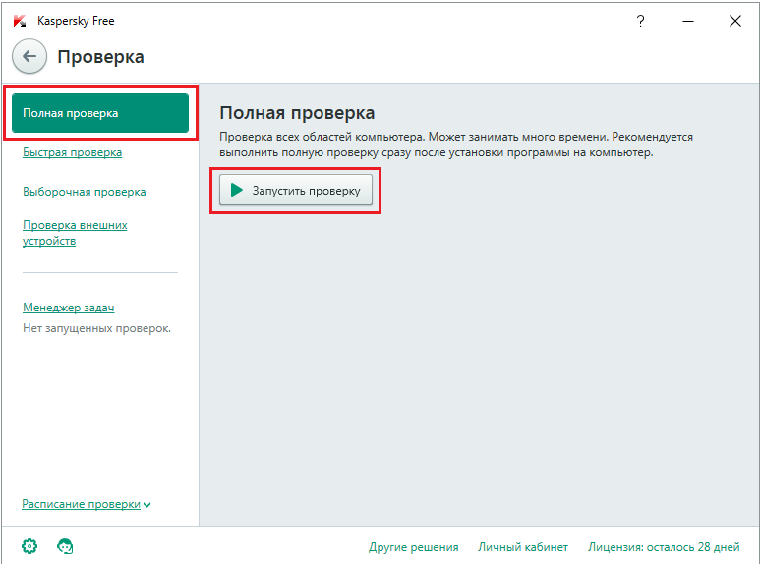Проверить бесплатно компьютер на вирусы касперский: Бесплатный инструмент для проверки системы на вирусы от «Лаборатории Касперского»
Содержание
Как проверить компьютер на вирусы сканером Kaspersky Virus Removal Tool!
В данной статье я расскажу о ещё одной полезной программе для проверки компьютера на наличие различных вирусных угроз, о том, где её взять и как пользоваться. Называется она Kaspersky Virus Removal Tool и является только сканером. То есть это не полноценный антивирус, а только отдельный сканер на вирусы, который не будет защищать ваш компьютер в режиме реального времени и не будет получать обновлений. Таким образом, предназначен он только для периодических проверок компьютера на вирусы и их уничтожения. Данный сканер является бесплатным.
Важно знать! Нет смысла применять данный сканер, если у вас на компьютере работает полноценный антивирус Касперского в любой его комплектации.
Загрузка и установка сканера Kaspersky Virus Removal Tool
Данный сканер скачивается бесплатно с сайта разработчика антивируса Касперского по ссылке:
Скачать антивирусный сканер
Если ссылка не работает, перейдите сюда https://www. kaspersky.ru/downloads и найдите на странице нужный продукт Kaspersky Virus Removal Tool, после чего скачайте его.
kaspersky.ru/downloads и найдите на странице нужный продукт Kaspersky Virus Removal Tool, после чего скачайте его.
Запустите скачанный файл. В первом окне нажмите “Принять”.
Через несколько секунд программа запустится и можно приступать к настройке и запуску сканирования компьютера.
Настройка сканера и проверка на вирусы
Из настроек в сканере Kaspersky Virus Removal Tool есть только возможность выбрать области для сканирования, т. е. нужные папки или диски компьютера.
Кликните по ссылке “Изменить параметры”.
Откроется окно, где нужно выбрать объекты для проверки. Всё зависит от того, что именно вы хотите проверить: весь компьютер или какие-то отдельные папки / диски компьютера.
Если вы хотите проверить компьютер целиком, то вам нужно выбрать пункт “Системный раздел” (обычно это диск “С”), а также, нажимая “Добавить объект”, поочерёдно выбрать все остальные диски (разделы) вашего компьютера (они будут видны в списке “Этот компьютер” или просто “Компьютер”.
Вот, например, в моём компьютере всего 3 раздела на всех жёстких дисках: системный ©, D и E. Соответственно, чтобы проверить компьютер целиком, выбрал их все.
Если вам нужно проверять компьютер не полностью, то, соответственно, вы можете выбрать какой-то один раздел или даже папку (или несколько папок, смотря что нужно проверять).
Нажмите “ОК” в окне выбора объектов проверки.
Нажмите “Начать проверку” и процесс сканирования будет запущен.
После окончания проверки, в окне будет отображена статистика, где можно будет увидеть, сколько было проверено файлов, сколько найдено вирусов.
Если сканер нашёл какие-то угрозы, то предложит их удалить или поместить на “Карантин”. Помещённые на карантин угрозы не удаляются навсегда, они будут находиться в специальном защищённом хранилище (“под замком”), откуда в случае чего вы можете их восстановить (если поймёте, что файл был принят за вирус по ошибке) или же окончательно удалить.
Важно знать! Если, например, через месяц вы решите ещё раз проверить компьютер на вирусы этим сканером, то вам нужно будет скачать уже новую версию сканера с сайта разработчика! Потому что сканер на компьютере не обновляется и в нём на тот момент будут уже устаревшие вирусные базы.
Заключение
Иногда можно проверять компьютер этим сканером Kaspersky Virus Removal Tool, наряду с тем, который уже есть в вашем основном антивирусном продукте, защищающим ваш компьютер. Это позволит проверить компьютер более тщательно. Также можно проверять время от времени и сканером DrWeb CureIt, о котором я упоминал в начале этой статьи.
Антивирус Касперского | Служба технической поддержки
Вы находитесь здесь
Документация » Антивирус Касперского
Антивирус Касперского® Enpoint Security сочетает реактивные методы обнаружения вирусов и шпионских программ с новейшими проактивными технологиями, чтобы обеспечить вашему компьютеру наиболее эффективную защиту от вредоносных программ.
Каждый компьютер, выпущенный NMU, поставляется с предустановленным этим программным обеспечением. Есть несколько разных разделов для интерфейса, но многие разделы нельзя изменить или настроить из-за сетевого администрирования NMU и настроек лицензирования.
Информация об антивирусной защите
Информация о превентивной защите
Запустить сканирование вручную
Антивирусная защита
Защита электронной почты
- Сканирование на вирусы почтового трафика любой почтовой программы по протоколу, по которому отправляется (POP3, IMAP и NNTP для входящей почты и SMTP для исходящей почты).
- Плагины и лечение вирусов в почтовых базах Microsoft Outlook и Microsoft Outlook Express.
- Сканирование всего HTTP-трафика в режиме реального времени, чтобы убедиться, что зараженные объекты не сохраняются на жестком диске компьютера.
Защита файловых систем
- Возможность назначать антивирусное сканирование для отдельных файлов, каталогов и дисков
- Антивирусное сканирование, ограниченное критическими областями операционной системы и объектами автозапуска, обеспечивает сосредоточение внимания на наиболее уязвимых областях системы.

Проактивная защита
Контроль изменений файловой системы
- Возможность составления списков приложений, состав компонентов которых будет контролироваться, предотвращает нарушение целостности приложения вредоносными программами.
Мониторинг процессов памяти
- Мониторинг активности программ и процессов, запущенных в памяти компьютера одновременно
- Предупреждения об опасных, подозрительных или скрытых процессах (например, руткитах), а также о несанкционированных изменениях в рутинных процессах
Мониторинг реестра операционной системы
- Контроль состояния реестра операционной системы
- Уведомление о подозрительных объектах или попытках создания скрытых ключей в реестре
Блокировка опасных макросов
- Проактивная защита работы макросов на основе Visual Basic для приложений в документах Microsoft Office
- Блокировка выполнения опасных макрокоманд
Восстановление системы
- Восстановление системы после вредоносной активности
- Откат изменений, внесенных в систему вредоносными программами
Файловый Антивирус
Этот компонент осуществляет мониторинг файловой системы вашего компьютера. Он сканирует все файлы, которые можно открыть, выполнить или сохранить на вашем компьютере.
Он сканирует все файлы, которые можно открыть, выполнить или сохранить на вашем компьютере.
Почтовый Антивирус
Компонент Почтовый Антивирус проверяет всю входящую и исходящую почту. Он анализирует электронные письма на наличие вредоносных программ и разрешает доступ к электронной почте, если в ней нет опасных объектов.
Веб-Антивирус
Веб-Антивирус предназначен для перехвата и блокировки скриптов на веб-сайтах, представляющих угрозу.
Проактивная защита
Проактивная защита предназначена для мониторинга и анализа поведения всех установленных программ.
Anti-Spy
Этот компонент отслеживает и блокирует программы, отображающие нежелательную рекламу, программы-шутки, средства удаленного администрирования и мониторинга.
Anti-Hacker
Anti-Hacker защищает ваш компьютер, когда он находится в сети. Это достигается путем мониторинга всех входящих и исходящих соединений и сканирования портов и пакетов данных.
Anti-Spam
Anti-Spam проверяет всю входящую электронную почту на наличие спама. Эти спам-письма будут отмечены специальным заголовком.
Оценить эту статью:
Ключевые слова:
антивирус
Kaspersky
Scan
Вредоносное ПО
Вирус
Категория документации:
Вирус/Безопасность
Пять лучших статей
Распространенные расширения файлов Windows
Поиск Большие файлы в Windows
Разрешение установки сторонних приложений на MacBook
Полезные сочетания клавиш
Определение имени пользователя Windows
Последние статьи
Квота хранилища Google
Администрирование пользователей на Departmentshare
Подключение к NMU WPA с Android
Подключение к NMU WPA с Windows
Подключение к NMU WPA с MacOS
Теги ИТ-документации
OutlookWindowswordОфисная безопасностьMicrosoftThinkPadMailtrainingInternetNetworkLTEmacbookaccountbackupOSXemailg SuitePowerPointmyuser
Дополнительно
Скачать Kaspersky Virus Removal Tool (последняя версия 2023 г.
 )
)
Kaspersky Virus Removal Tool (KVRT) — это бесплатное программное обеспечение, предназначенное для сканирования зараженных файлов и вредоносных программ и дезинфекции компьютера. Приложение может быть установлено на зараженный компьютер (можно установить в безопасном режиме Windows) и имеет удобный интерфейс.
Kaspersky Virus Removal Tool не может обеспечить постоянную защиту компьютера. По окончании лечения компьютера программу следует удалить с компьютера и заменить на полноценную Антивирусное ПО .
Как защитить себя от рекламного ПО
Часто у рекламных программ нет процедур удаления, и они могут использовать технологии, аналогичные тем, которые используются вирусами, чтобы проникнуть на ваш компьютер и работать незаметно. Однако, поскольку рекламное ПО может присутствовать на вашем компьютере по законным причинам, антивирусные решения могут быть не в состоянии определить, представляет ли конкретная рекламная программа угрозу для вас.
Kaspersky Virus Removal Tool — это бесплатный сканер вредоносных программ и очиститель , разработанный Лабораторией Касперского, известной компанией по кибербезопасности. Программное обеспечение предназначено для обнаружения и удаления вирусов, троянов, червей, рекламного ПО и других типов вредоносных программ, которые могут заразить компьютер.
Многие бесплатные и условно-бесплатные программы перестают отображать рекламу, как только вы регистрируетесь или покупаете программу. Однако некоторые программы используют встроенные сторонние утилиты Adware, и в некоторых случаях эти утилиты могут оставаться установленными на вашем компьютере после того, как вы зарегистрировали или приобрели программу. Для некоторых программ удаление рекламного компонента может привести к сбоям в работе программы.
Общие функции
- Автоматическое и ручное удаление вирусов, троянов и червей.
- Автоматическое и ручное удаление модулей Spyware и Adware.

- Автоматическое и ручное удаление всех типов руткитов.
Функции
Быстрое сканирование
Программа быстро сканирует систему на наличие вредоносных программ и удаляет все обнаруженные угрозы.
Выборочное сканирование
Пользователи могут выбирать определенные файлы, папки или диски для сканирования на наличие вредоносных программ.
Расширенное сканирование
Программное обеспечение может выполнять углубленное сканирование системы для обнаружения и удаления сложных вредоносных программ.
Автоматические обновления
Программа автоматически обновляет свою вирусную базу данных, чтобы убедиться, что она может обнаруживать новейшие вредоносные программы.
Дружественный интерфейс
Программное обеспечение имеет простой и удобный в использовании интерфейс, который позволяет пользователям сканировать свою систему на наличие вредоносных программ всего за несколько кликов.
Как использовать
- Загрузите программу с веб-сайта «Лаборатории Касперского» или FileHorse.
- Запустите/запустите программное обеспечение и нажмите кнопку « Начать сканирование », чтобы просканировать систему на наличие вредоносных программ.
- После завершения сканирования программа отобразит список угроз, обнаруженных в системе.
- Нажмите кнопку « Удалить », чтобы удалить все обнаруженные угрозы.
Часто задаваемые вопросы
Является ли Kaspersky Virus Removal Tool БЕСПЛАТНЫМ?
Да, Virus Removal Tool — это на 100 % бесплатный сканер и очиститель от вредоносных программ.
Совместим ли Kaspersky Virus Removal Tool с Windows 11/10?
Да, программа совместима с Windows 11/10.
Сколько времени занимает проверка с помощью Kaspersky Virus Removal Tool?
Продолжительность сканирования зависит от размера системы и количества сканируемых файлов и папок. Однако программное обеспечение предназначено для быстрого сканирования, которое занимает несколько минут.
Однако программное обеспечение предназначено для быстрого сканирования, которое занимает несколько минут.
Удаляет ли Kaspersky Virus Removal Tool все типы вредоносных программ?
Может обнаруживать и удалять большинство типов вредоносных программ, включая вирусы, трояны, черви, рекламное ПО и другие типы вредоносных программ. Однако он может быть не в состоянии удалить некоторые сложные вредоносные программы.
Могу ли я использовать Kaspersky Virus Removal Tool вместе с моим антивирусным программным обеспечением?
Да, его можно использовать вместе с антивирусным ПО для обеспечения дополнительного уровня защиты от вредоносных программ.
Альтернативы
Malwarebytes : популярный инструмент для удаления вредоносных программ, который может обнаруживать и удалять вирусы, трояны, шпионское ПО и другие типы вредоносных программ.
Sophos Home : защитите все ваши домашние компьютеры или ноутбуки с Windows от киберугроз.
Norton Power Eraser : бесплатный инструмент для удаления вредоносных программ, который может обнаруживать и удалять стойкие вредоносные программы.
Bitdefender Antivirus Free : Легкое антивирусное программное обеспечение, обеспечивающее базовую защиту от вредоносных программ и других угроз.
ESET Online Scanner : облачный сканер вредоносных программ, который может обнаруживать и удалять вредоносные программы без необходимости установки.
Системные требования
- Операционная система: Windows 11, 10, 8.1, 8, 7, Vista, XP (SP3)
- Процессор: 1 ГГц или выше
- ОЗУ: 1 ГБ для 32-битные системы, 2 ГБ для 64-разрядных систем
- Свободное место на жестком диске: 150 МБ
PROS
- Бесплатно: Приложение можно загрузить и использовать совершенно БЕСПЛАТНО.
- Дружественный интерфейс. Программное обеспечение имеет простой и удобный в использовании интерфейс, который позволяет пользователям сканировать свою систему на наличие вредоносных программ всего несколькими щелчками мыши.

- Быстрое сканирование: программа быстро сканирует систему на наличие вредоносных программ и удаляет все обнаруженные угрозы.
- Выборочное сканирование: пользователи могут выбирать определенные файлы, папки или диски для сканирования на наличие вредоносных программ.
- Автоматические обновления: программа автоматически обновляет свою вирусную базу данных, чтобы убедиться, что она может обнаруживать новейшие вредоносные программы.
CONS
- Ограниченные возможности: Автономный инструмент для удаления вредоносных программ, не обеспечивающий защиту от вредоносных программ в режиме реального времени.
- Может не удалять все типы вредоносных программ: Программное обеспечение может быть не в состоянии удалить некоторые сложные вредоносные программы.
- Нет технической поддержки: Программное обеспечение не предлагает пользователям техническую поддержку.
Заключение
Таким образом, Kaspersky Virus Removal Tool — это полезный инструмент для удаления вредоносных программ, который может обнаруживать и удалять большинство типов вредоносных программ .